Este wikiHow te enseña cómo crear un nuevo collage a partir de las imágenes seleccionadas de tu galería de Google Fotos, usando Android.
Pasos
-
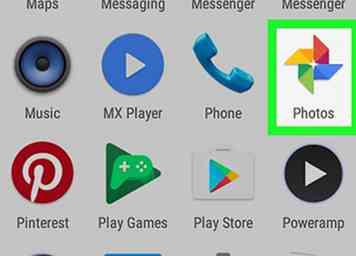 1 Abre Google Photos en tu Android. El icono de Fotos se ve como un molinete de color con rizos rojos, naranjas, azules y verdes. Puedes encontrarlo en el menú de aplicaciones.
1 Abre Google Photos en tu Android. El icono de Fotos se ve como un molinete de color con rizos rojos, naranjas, azules y verdes. Puedes encontrarlo en el menú de aplicaciones. -
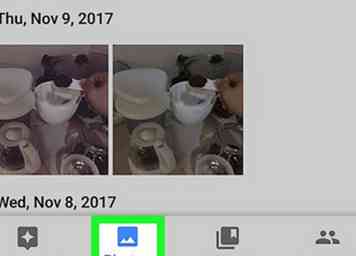 2 Toque en el Fotos lengüeta. Este botón se parece a
2 Toque en el Fotos lengüeta. Este botón se parece a  icono en una barra de navegación en la parte inferior de la pantalla.
icono en una barra de navegación en la parte inferior de la pantalla. - Alternativamente puedes encontrar el
 ícono, y abre el Álbumes lengüeta. Funciona igual de bien.
ícono, y abre el Álbumes lengüeta. Funciona igual de bien.
- Alternativamente puedes encontrar el
-
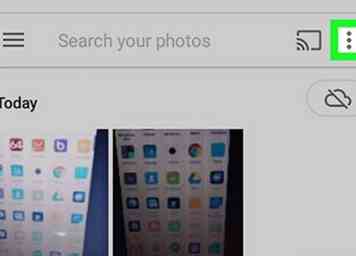 3 Toque en el ⋮ icono. Este botón está en la esquina superior derecha de tu pantalla. Abrirá sus opciones en un menú desplegable.
3 Toque en el ⋮ icono. Este botón está en la esquina superior derecha de tu pantalla. Abrirá sus opciones en un menú desplegable. -
 4 Grifo Collage en el menú desplegable. Esto le permitirá seleccionar imágenes de su galería para un nuevo collage.
4 Grifo Collage en el menú desplegable. Esto le permitirá seleccionar imágenes de su galería para un nuevo collage. -
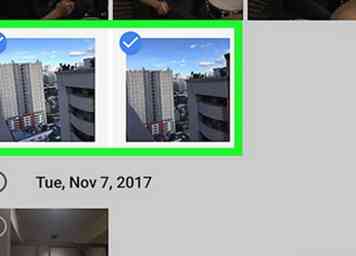 5 Selecciona todas las imágenes que quieras en tu collage. Puede tocar una imagen para seleccionarla, y luego tocar nuevamente para deseleccionarla.
5 Selecciona todas las imágenes que quieras en tu collage. Puede tocar una imagen para seleccionarla, y luego tocar nuevamente para deseleccionarla. -
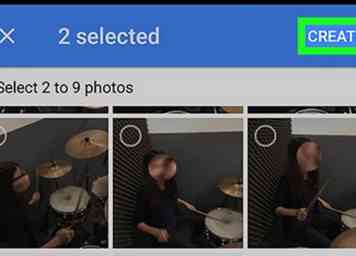 6 Toque en el CREAR botón. Está en la esquina superior derecha de tu pantalla. Combinará las fotos seleccionadas y creará un nuevo collage.
6 Toque en el CREAR botón. Está en la esquina superior derecha de tu pantalla. Combinará las fotos seleccionadas y creará un nuevo collage. - Puedes encontrar tu nuevo collage debajo Collages en la página de Álbumes.
Facebook
Twitter
Google+
 Minotauromaquia
Minotauromaquia
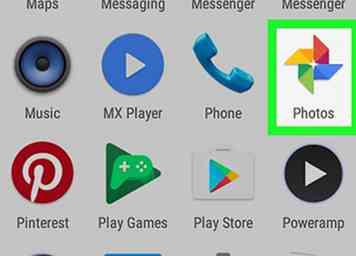 1 Abre Google Photos en tu Android. El icono de Fotos se ve como un molinete de color con rizos rojos, naranjas, azules y verdes. Puedes encontrarlo en el menú de aplicaciones.
1 Abre Google Photos en tu Android. El icono de Fotos se ve como un molinete de color con rizos rojos, naranjas, azules y verdes. Puedes encontrarlo en el menú de aplicaciones. 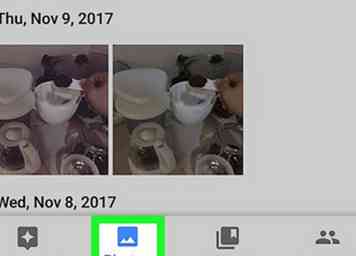 2 Toque en el
2 Toque en el  icono en una barra de navegación en la parte inferior de la pantalla.
icono en una barra de navegación en la parte inferior de la pantalla.  ícono, y abre el Álbumes lengüeta. Funciona igual de bien.
ícono, y abre el Álbumes lengüeta. Funciona igual de bien.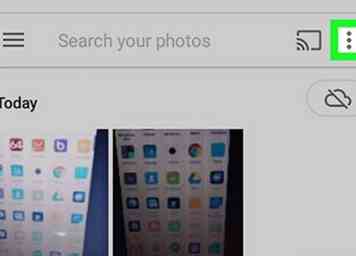 3 Toque en el
3 Toque en el  4 Grifo
4 Grifo 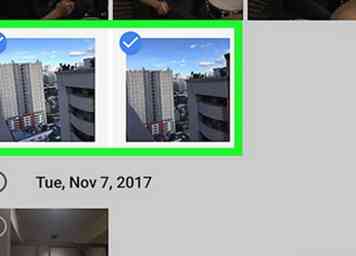 5 Selecciona todas las imágenes que quieras en tu collage. Puede tocar una imagen para seleccionarla, y luego tocar nuevamente para deseleccionarla.
5 Selecciona todas las imágenes que quieras en tu collage. Puede tocar una imagen para seleccionarla, y luego tocar nuevamente para deseleccionarla. 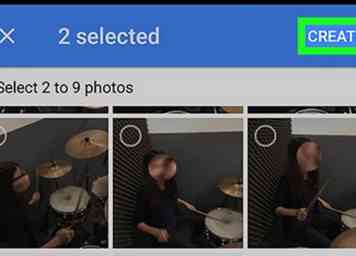 6 Toque en el
6 Toque en el